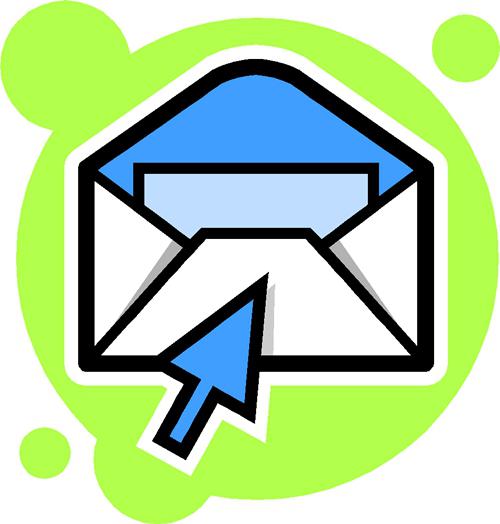Configuração básica do navegador "Opera"
Para poder ver váriosRecursos da Internet, você precisa de um programa especial - um navegador. Há uma seleção bastante grande de tais soluções, às vezes muito diferentes umas das outras.


Usuários experientes sabem que antesO uso deve ser configurado como navegador - isso resolverá alguns problemas antes que eles ocorram. Hoje vamos falar sobre a configuração básica de um navegador muito conveniente - "Opera".
Configurando o navegador Opera
Existem dois ramos do desenvolvimento deste programa,um dos quais termina na versão 12.16 e o outro já é representado pela versão 19.0. Considere o primeiro, realizado no Presto do motor, como o navegador em configuração nas versões posteriores é semelhante ao Google Chrome. Se o usuário for um, recomendamos fazer uma pequena alteração no arquivo de configuração, tornando o "Opera" portátil. Essa configuração do navegador Opera salvará todos os dados ao reinstalar o sistema operacional e continuará imediatamente trabalhando. Naturalmente, a pasta com o programa não deve ser excluída. Acreditamos que este é um dos momentos mais importantes ao sintonizar "por si mesmo". No diretório com o programa instalado, você precisa encontrar o arquivo operaprefs_default.ini, abri-lo no bloco de notas e adicionar o bloco
[Sistema]
Usuário Multi = 0
Configuração adicional do navegador é executadacomo segue. No programa em execução, você precisa pressionar a combinação Ctrl + F12 e escolher a página a ser aberta na inicialização (se não houver requisitos especiais, especifique a opção Discagem rápida). Na guia "Avançado", o item "Downloads" é de especial interesse, onde é necessário especificar a pasta desejada. Aqui, removendo o carrapato para esconder os tipos e clicando duas vezes na extensão desejada, você pode selecionar o aplicativo que será lançado a partir do "Opera". Por exemplo, é tão conveniente associar arquivos torrent ao programa cliente. Na próxima guia - "Programas" - o navegador padrão é configurado: marcando a caixa de seleção, você pode dizer ao sistema para abrir todos os links usando este aplicativo.

A guia Histórico permite definirTamanho do cache: quanto maior, menos solicitações o navegador envia às páginas visitadas com freqüência, pois alguns dos dados que são baixados são armazenados no computador. Ao configurar, vale a pena notar que, se houver mais de 1000 endereços, poderá haver mau funcionamento. Em computadores fracos, o item "Cache na memória" não deve ser definido como muito grande: é preferível deixá-lo no modo automático. A aba "Segurança" também é de interesse especial: aqui o usuário pode ativar ou desativar o algoritmo de proteção contra recursos fraudulentos da Internet. Esta função não é recomendada para ser desativada. Aqui você também pode selecionar o modo de atualização do navegador.
Adições
Mas escolhendo no menu principal do programa"Extensões", você pode ir para a página de seleção e download de módulos adicionais que expandem os recursos do navegador. Recomendamos não ignorar esse recurso, mas estudar cuidadosamente a lista de ofertas e adicionar os módulos necessários ao programa.
Redefinir para parâmetros iniciais
Às vezes, por uma razão ou outra, existeprecisa retornar todas as configurações para a exibição original. Para fazer isso, exclua o arquivo operaprefs.ini. Você pode determinar seu posicionamento abrindo o item "Ajuda - Sobre" no menu.